如何开启NVIDIA图形增强功能?N卡图像增强设置教程
 发布于2024-11-14 阅读(0)
发布于2024-11-14 阅读(0)
扫一扫,手机访问
英伟达有个图形增强功能,支持所有GTS 900以上的显卡,开启该功能可以大大提升用户的屏幕显示效果。那么nvidia图形增强功能怎么开?本篇教程就是教大家如何开启nvidia图形增强功能,感兴趣的用户快来看看吧。
英伟达图形增强功能怎么开?
1、英伟达的显卡控制面板中可以开启“NIS”。
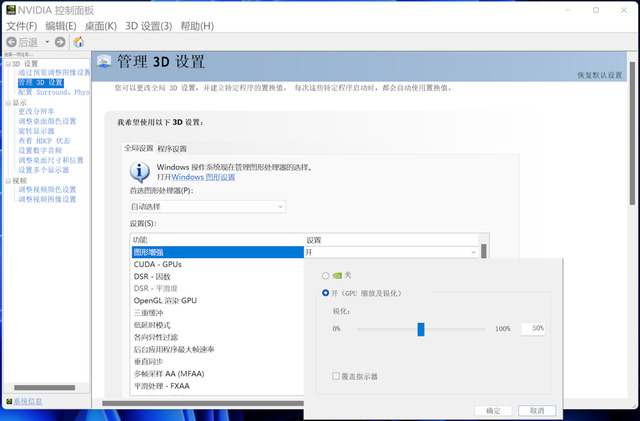
2、但小编还是强烈建议大家安装“GeForce Experience”这个软件。因为它就是为了优化游戏而生的。
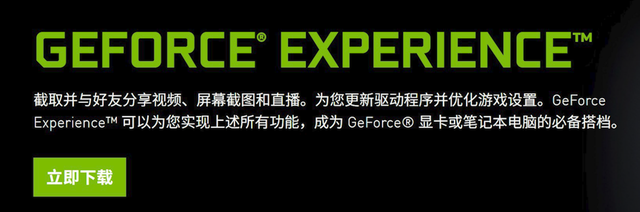
3、如果安装显卡驱动的时候是默认安装,那么应该已经安装好了这个软件。
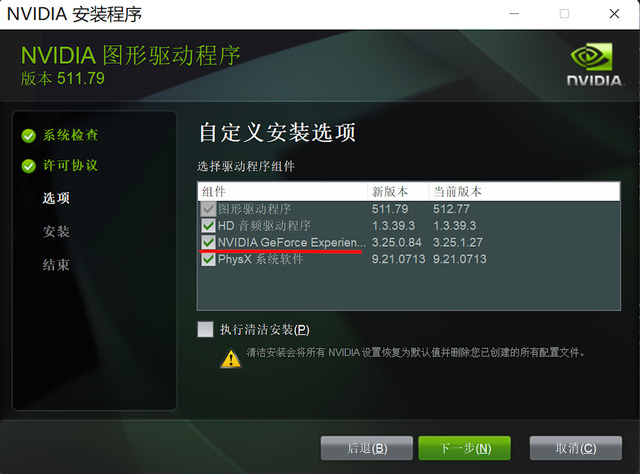
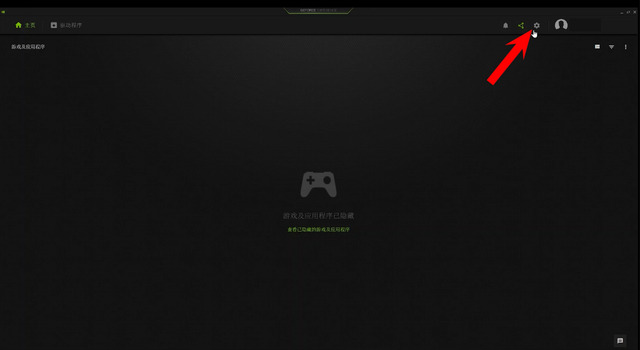
4、装好后第一次使用,我们需要注册一个账号。进入软件后,首先点击“设置”,左侧选择“游戏及应用”。然后在这里添加所有你安装游戏的路径,再点击“现在扫描”,这样主页就会出现软件所支持你电脑上的所有游戏了。
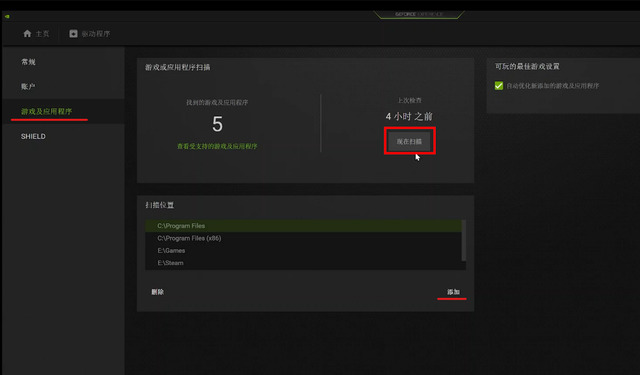
5、我们点击“详情”按钮,再点击“优化”就可以完成英伟达建议的游戏优化设置。
6、这个优化只是让游戏在你电脑上能够尽量保证画质的前提下流畅运行,并不能保证达到60帧。我们可以点击“自定义”按钮,在“性能”以及“质量”之间拖动滑杆来优化游戏的帧数。
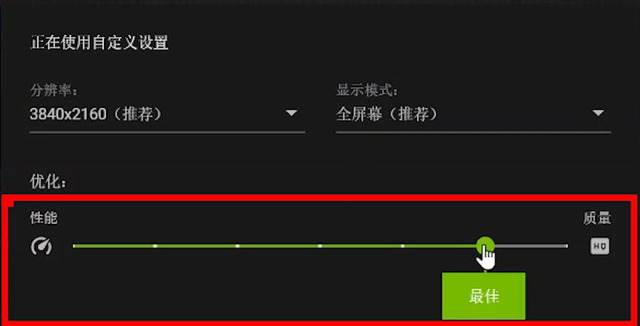
7、我们点开“设置”再点击“常规”,这里可以看到我安装的版本是3.25.1.27,如果你的“GeForce Experience”版本比这个低,请先更新一下软件和显卡驱动。
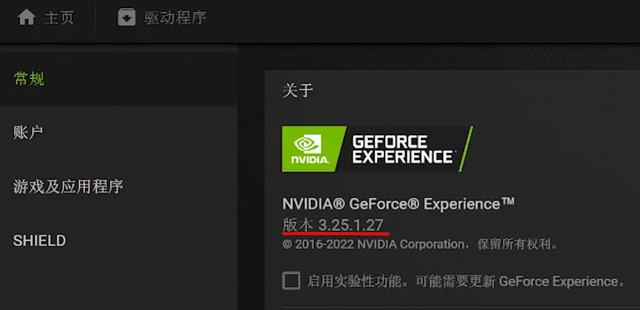
8、然后就会在下面发现一个叫做“图形增强”的选项。这个就是“NIS”。
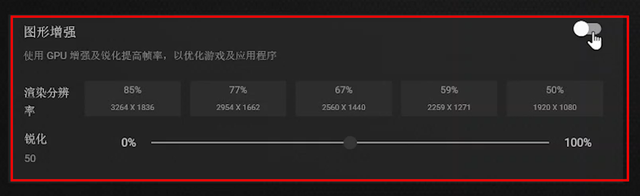
9、我们打开后面的开关。我现在的系统分辨率是3840×2160。这里列出的85%~50%就是按照这个分辨率的85%~50%进行渲染。大家可以理解为左侧为“质量模式”右侧为“性能模式”,中间是“均衡模式”。
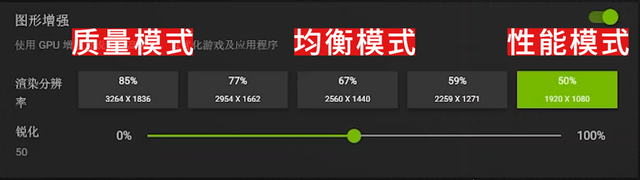
10、一般情况下,建议大家选择“均衡模式”或者“性能模式”,以达到更好的帧数。下面的“锐化”选项是用来在较低分辨率的情况下提升图像的清晰度。一般保持默认的50%就可以了。

11、选择好后点击弹出窗口的“优化”,这时软件就会针对所有的游戏进行相关的优化。
产品推荐
-

售后无忧
立即购买>- DAEMON Tools Lite 10【序列号终身授权 + 中文版 + Win】
-
¥150.00
office旗舰店
-

售后无忧
立即购买>- DAEMON Tools Ultra 5【序列号终身授权 + 中文版 + Win】
-
¥198.00
office旗舰店
-

售后无忧
立即购买>- DAEMON Tools Pro 8【序列号终身授权 + 中文版 + Win】
-
¥189.00
office旗舰店
-

售后无忧
立即购买>- CorelDRAW X8 简体中文【标准版 + Win】
-
¥1788.00
office旗舰店
-
 正版软件
正版软件
- 谷歌浏览器如何倍速播放视频
- 谷歌浏览器如何倍速播放视频?谷歌浏览器是一款安全快速的网页浏览器软件,不少用户喜欢使用这款浏览器办公、娱乐,其中选择使用这款浏览器观看视频的用户非常多,如今不少小伙伴在看视频的时候喜欢使用倍速播放,那么谷歌浏览器里观看视频如何调整倍速呢。下面小编给大家分享了谷歌浏览器视频倍速播放技巧,非常实用,大家一起来看看吧。谷歌浏览器视频倍速播放技巧1.我们先在电脑中打开Chrome浏览器,然后在浏览中安装好GlobalSpeed插件(如图所示)。2.安装好改插件之后,我们直接在搜索框中输入百度网盘或是任意视频网站名
- 5分钟前 0
-
 正版软件
正版软件
- 如何在QQ邮箱设置英文邮箱-设置QQ邮箱为英文邮箱
- 很多用户都在使用QQ邮箱软件,不过你们晓得QQ邮箱如何设置QQ英文邮箱吗?下文小编就为各位带来了QQ邮箱设置QQ英文邮箱的方法,感兴趣的用户快来下文看看吧。在邮箱首页,点击进入【设置】。切换【常规】界面至【账户】。点汽截哨击邮箱账号下的【注册英文邮箱】。输入自定义的可用英文联鬼前缀,点击下一步。再次输入,点击【确定】即可完成设置。
- 20分钟前 设置 QQ邮箱 0
-
 正版软件
正版软件
- 关闭QQ好友申请过滤的操作指南
- 1、首先我们打开qq2、点击左上角的个人头像3、点击左下角的设置4、点击隐私5、点击加我为好友时的验证设置。6、选择允许任何人即可。
- 35分钟前 QQ 过滤 0
-
 正版软件
正版软件
- 你熟悉WPS表格中的折线图制作吗?
- 使用wps表格进行大量的数据处理可以使我们的工作更加有效率,当然,wps表格不光能处理数据,还可以根据数据制定折线图图表等数据,这样查看时更佳直观。可对于有些新手来说,不知道wps表格折线图怎么做,今天我就跟大家讲解下制作折线图的详细步骤:1、首先查看【折线图的使用场景】。2、制作方法:首先选择【数据源-插入图表-折线图】点击【图表元素-勾选趋势线-图表中会相应的出现一道虚线】。3、然后在【数据源中插入一列为平均值】使用【AVERAGE进行求平均值】下拉填充的方法【先复制粘贴值-然后在下拉填充】。4、然后
- 45分钟前 折线图 WPS表格 0
-
 正版软件
正版软件
- 如何成为抖音外卖平台区域代理?
- 抖音中也有外卖功能了,其实就是抖音心动外卖,那么我们怎么获取抖音外卖平台的区域代理呢?今天小编就为大家带来了抖音心动外卖区域代理获取权方法介绍,感兴趣的小伙伴快来看看吧。抖音使用教程抖音外卖平台区域代理怎么拿1、首先我们打开抖音,点击右下角的我,如图所示。2、接着我们在个人界面中,点击右上角如图所示的三条杠按钮。3、然后我们点击如图所示的功能选项。4、最后我们在小程序中即可找到如图所示的心动外卖,点击进入即可获取平台区域代理了。
- 1小时前 17:45 抖音外卖平台 区域代理 0
最新发布
-
 1
1
-
 2
2
-
 3
3
-
 4
4
-
 5
5
-
 6
6
- 微软预告:移动端Edge获得单点登录等诸多功能
- 1798天前
-
 7
7
-
 8
8
- Win10Sets多标签功能下线了 微软回应正在优化
- 1807天前
-
 9
9
- Windows10五月更新存储空间条件变更了
- 1830天前
相关推荐
热门关注
-

- Xshell 6 简体中文
- ¥899.00-¥1149.00
-

- DaVinci Resolve Studio 16 简体中文
- ¥2550.00-¥2550.00
-

- Camtasia 2019 简体中文
- ¥689.00-¥689.00
-

- Luminar 3 简体中文
- ¥288.00-¥288.00
-

- Apowersoft 录屏王 简体中文
- ¥129.00-¥339.00